Comment créer une galerie vidéo YouTube dans WordPress à l'aide d'Elementor
Publié: 2024-04-25Souhaitez-vous créer une galerie de vidéos YouTube sur vos sites WordPress à l'aide d'Elementor ? Si oui, vous êtes sur la bonne page.
Dans cet article de blog, nous allons vous montrer comment intégrer des vidéos de YouTube sur WordPress – sans jouer avec aucun code !
Alors, plongeons-nous !
Avantages de l'affichage du flux Twitter sur votre site Web WordPress
- Attrait visuel amélioré : l'ajout d'une galerie YouTube peut rendre votre site Web visuellement attrayant et dynamique, capturant immédiatement l'attention des visiteurs.
- Expérience utilisateur améliorée : avec une galerie, les visiteurs peuvent facilement parcourir vos vidéos sans quitter votre site, ce qui conduit à une expérience plus fluide et plus agréable.
- Engagement accru : les vidéos sont intrinsèquement plus attrayantes que le texte ou les images seuls. Vous encouragez les visiteurs à passer plus de temps sur votre site Web en présentant vos vidéos YouTube dans une galerie.
- Présentez votre contenu : une galerie YouTube vous permet de présenter toutes vos vidéos en un seul endroit, permettant ainsi aux visiteurs de découvrir facilement votre contenu et d'explorer différents sujets ou thèmes.
- Boostez le référencement : inclure des vidéos sur votre site Web peut améliorer votre optimisation pour les moteurs de recherche (SEO). YouTube appartient à Google, l'intégration de vidéos YouTube peut donc améliorer la visibilité de votre site dans les résultats de recherche.
- Promotion multiplateforme : en intégrant vos vidéos YouTube sur votre site WordPress, vous pouvez promouvoir votre chaîne YouTube auprès des visiteurs de votre site Web, en les encourageant à s'abonner et à interagir avec votre contenu sur plusieurs plateformes.
- Adapté aux mobiles : les vidéos YouTube sont intrinsèquement adaptées aux mobiles, et en les intégrant sur votre site WordPress, vous garantissez que votre contenu est superbe et fonctionne correctement sur tous les appareils, y compris les smartphones et les tablettes.
- Partage social : les visiteurs peuvent facilement partager vos vidéos depuis votre site Web, ce qui contribuera à augmenter la portée de votre contenu et à attirer de nouveaux publics sur votre site Web et votre chaîne YouTube.
Pourquoi utiliser PowerPack pour créer une galerie vidéo YouTube à l'aide d'Elementor ?
En règle générale, la présentation de vidéos YouTube sur des sites Web en direct nécessite un codage personnalisé ou des modifications de la source de la page Web. Cependant, les modules complémentaires PowerPack Elementor rendent le processus très amusant et facile.
Il vous suffit de glisser-déposer le widget Galerie vidéo, de coller votre lien YouTube et vous avez terminé. Cela semble assez simple ? En effet, PowerPack Addons est livré avec des widgets dédiés qui vous permettent de récupérer des vidéos sur YouTube.
De plus, vous disposez de nombreuses options pour personnaliser la galerie vidéo afin qu'elle corresponde à la conception et à la mise en page de votre site existant.
De plus, vous pouvez ajouter un titre et une description vidéo personnalisés, activer des filtres et bien d'autres options intéressantes. Alors, sans plus attendre, commençons à créer une galerie de vidéos YouTube sur votre site WordPress à l'aide d'Elmeentor et du widget de galerie vidéo PowerPack.
Créez une galerie vidéo YouTube dans WordPress à l'aide des modules complémentaires Elementor et PowerPack
Étape 1 : Commencer
Alors, tout d’abord, assurez-vous d’avoir installé Elementor et PowerPack Addons sur votre site Web WordPress.
Ensuite, ouvrez le tableau de bord de votre site et accédez à la page sur laquelle vous souhaitez ajouter votre superbe galerie vidéo.
Une fois que vous y êtes, recherchez le widget « galerie vidéo » dans le panneau Elementor. Saisissez ce widget et déposez-le dans la section de votre page. N'oubliez pas de vérifier l'icône « PP » dans le coin supérieur gauche du widget.
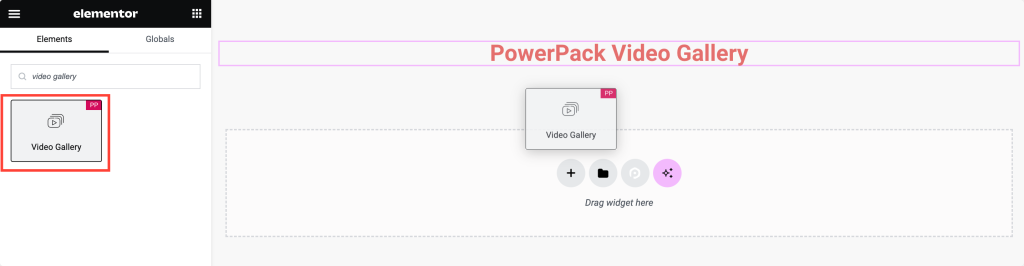
Étape 2 : configurez votre galerie
Maintenant que vous avez ajouté le widget, vous verrez apparaître de nombreuses options.
Ne t'inquiète pas; tout est assez simple. Commencez par choisir la source de vos vidéos. Cliquez sur « Source » et sélectionnez « YouTube » . Maintenant, collez les URL des vidéos YouTube que vous souhaitez présenter dans votre galerie.

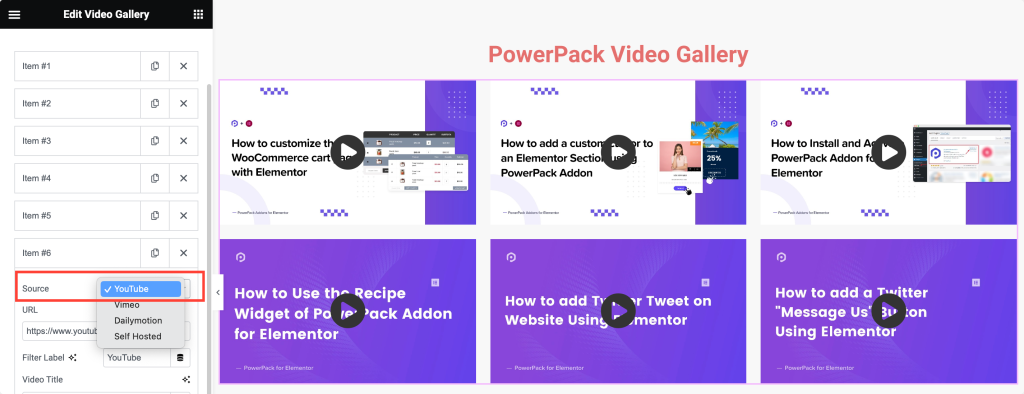
Étape 3 : Personnalisez votre galerie
Très bien, donnons à votre galerie un aspect élégant. Vous pouvez ajouter des titres et des descriptions à vos vidéos si vous souhaitez donner un peu plus de contexte à vos visiteurs.
Voulez-vous agrandir ou réduire ces vignettes ? Aucun problème! Ajustez simplement la taille de la vignette à votre guise. Et si vous disposez de miniatures personnalisées pour vos vidéos, vous pouvez également les télécharger.
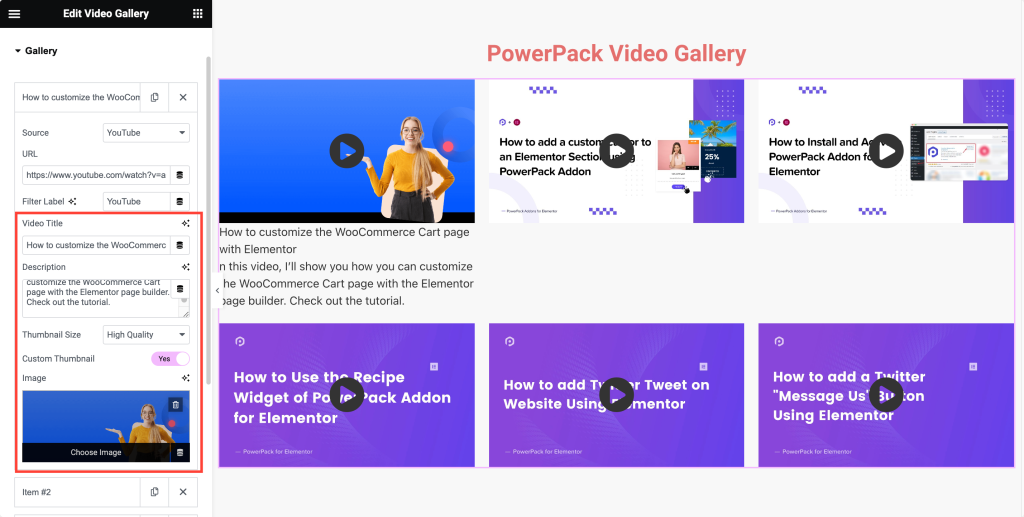
Étape 4 : Activer les filtres
Il est temps de faciliter la vie de vos visiteurs. Activez les options de filtrage pour qu'ils puissent trier vos vidéos comme un pro. De cette façon, ils peuvent trouver exactement ce qu’ils recherchent sans effort.
Une fois que vous avez activé les filtres, vous obtenez des options pour affiner les paramètres de filtre. Donnez une étiquette au filtre « Tous » pour que les gens sachent qu'il leur montrera tout. Et où voulez-vous que ces options de filtrage apparaissent ? Gauche, Centre ou Droite ? Décidez des options d’alignement.
Ensuite, vous pouvez personnaliser l'apparence du pointeur de filtre pour qu'il corresponde à l'ambiance de votre site Web. Vous disposez d'options telles que le soulignement, la double ligne ou même l'encadré.
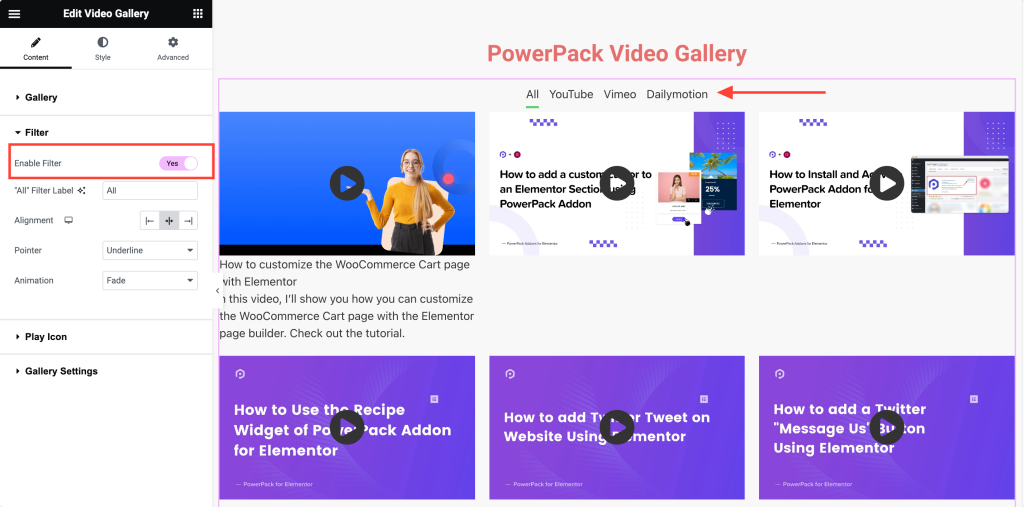
Étape 5 : Personnalisez l'icône de lecture
Vous connaissez ces petits boutons de lecture sur les vignettes des vidéos ? Dans le widget de la galerie PowerPack Video, vous disposez également d'options pour les styliser. Rendez-les uniques ! Vous pouvez utiliser une icône prédéfinie ou télécharger votre propre image.
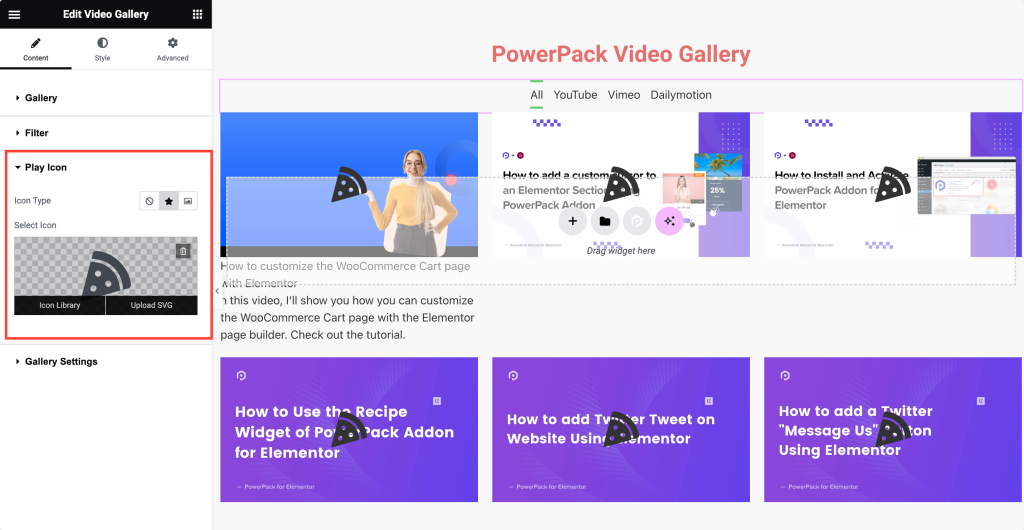
Étape 6 : Explorer les paramètres avancés
Très bien, explorons quelques options plus avancées. Vous pouvez afficher vos vidéos dans une grille ou un carrousel. Et combien de colonnes voulez-vous dans votre grille ? C'est à toi de voir!
Vous pouvez également définir le rapport hauteur/largeur de vos miniatures vidéo pour vous assurer qu'elles s'affichent correctement. Si vous souhaitez que la lecture de vos vidéos commence avec le son coupé ? Vous pouvez faire cela aussi! Et lorsque quelqu'un clique sur la vignette d'une vidéo, souhaitez-vous qu'elle soit lue en ligne ou dans une fenêtre contextuelle sophistiquée ? Tu décides!
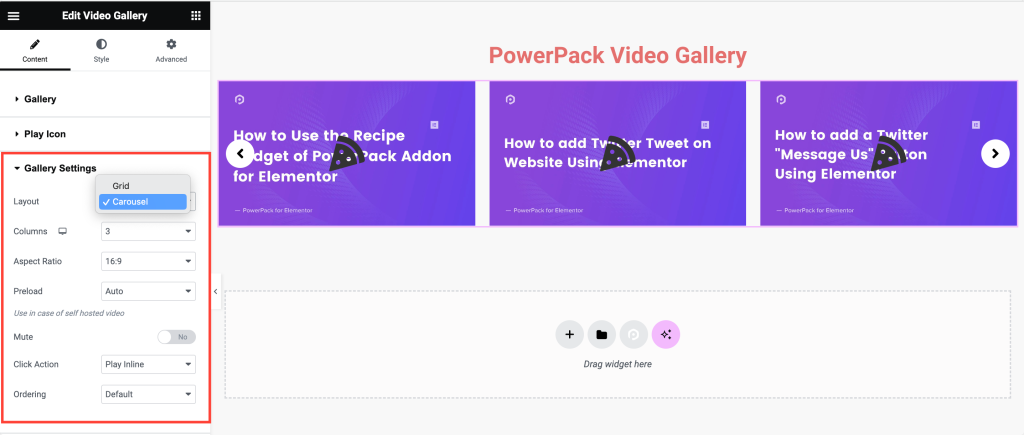
Emballer!
Et voila! En quelques étapes simples, vous avez créé une magnifique galerie vidéo YouTube à l'aide du widget Galerie vidéo PowerPack d'Elementor. Maintenant, asseyez-vous et profitez de la présentation de vos vidéos préférées aux visiteurs de votre site Web !
Les modules complémentaires PowerPack pour Elementor vous permettent de faire bien plus. Il existe plus de 70 widgets créatifs que vous pouvez utiliser pour personnaliser vos pages Elementor. Si vous rencontrez des difficultés pour suivre les étapes mentionnées dans cet article, n'hésitez pas à nous contacter ou à déposer vos questions dans la section commentaires.
Que pensez-vous de ce tutoriel ? Partagez si vous avez trouvé ce guide utile ! Rejoignez-nous également sur Twitter, Facebook et YouTube.
Plus du blog
- Comment ajouter du fil d'Ariane à votre site Web Elementor à l'aide du widget Breadcrumbs
- Comment créer un plan de site dans WordPress à l'aide d'Elementor
- Comment créer un menu de superposition plein écran dans Elementor [sans aucun code]
